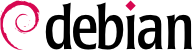

tun (para túneis a nível de IP) e tap (para túneis a nível Ethernet) são suportadas. Na prática, as interfaces tun irão geralmente ser as mais usadas, excerto quando os clientes VPN forem feitos para serem integrados na rede local do servidor por meio de uma ponte (bridge) Ethernet.
pki/ca.crt) será armazenada em todas as máquinas (tanto servidor quanto clientes) como /etc/ssl/certs/Falcot_CA.crt. O certificado do servidor é instalado apenas no servidor (pki/issued/vpn.falcot.com.crt vai para /etc/ssl/certs/vpn.falcot.com.crt, e pki/private/vpn.falcot.com.key vai para /etc/ssl/private/vpn.falcot.com.key com restritivas permissões para que apenas o administrador possa lê-la), com os parâmetros Diffie-Hellman correspondentes (pki/dh.pem) instalados em /etc/openvpn/dh.pem. Certificados do clientes são instalados no cliente VPN correspondente de maneira similar.
/etc/openvpn/*.conf. A configuração de um servidor VPN é portanto uma questão de armazenar o arquivo de configuração correspondente neste diretório. Um bom ponto de partida é o /usr/share/doc/openvpn/examples/sample-config-files/server.conf.gz, que orienta em como ter um servidor padrão. Claro que alguns parâmetros precisam ser adaptados: ca, cert, key e dh precisam descrever as localizações selecionadas (respectivamente, /etc/ssl/certs/Falcot_CA.crt, /etc/ssl/vpn.falcot.com.crt, /etc/ssl/private/vpn.falcot.com.key e /etc/openvpn/dh.pem). A diretiva server 10.8.0.0 255.255.255.0 define a sub-rede a ser usada pela VPN; o servidor usa o primeiro endereço IP nesse intervalo (10.8.0.1) e o resto dos endereços são alocados para os clientes.
tun0. Contudo, firewalls são geralmente configurados ao mesmo tempo que interfaces de rede reais, o que acontece antes do OpenVPN ser iniciado. A boa prática então recomenda a criação de uma interface de rede virtual persistente, e configurar o OpenVPN para usar essa interface pré-existente. Isso inclusive permite a escolha do nome dessa interface. Para esse fim, openvpn --mktun --dev vpn --dev-type tun cria uma interface de rede virtual de nome vpn do tipo tun; esse comando pode ser facilmente integrado ao script de configuração do firewall, ou na diretiva up do arquivo /etc/network/interfaces, ou ainda uma regra udev pode ser adicionada com esta finalidade. O arquivo de configuração do OpenVPN deve também ser atualizado em conformidade com as diretivas dev vpn e dev-type tun.
10.8.0.1. Permitir que os clientes acessem a rede local (192.168.0.0/24) requer a adição da diretiva push route 192.168.0.0 255.255.255.0 na configuração do OpenVPN para que os clientes VPN automaticamente recebam o roteamento dizendo a eles que essa rede é alcançável através da VPN. Além do mais, máquinas na rede local também precisam ser informadas que a rota para a VPN passa pelo servidor VPN (isso funciona de maneira automática quando o servidor VPN é instalado no gateway). Alternativamente, o servidor VPN pode ser configurado para desempenhar um mascaramento IP, e assim as conexões vidas de clientes VPN aparecem com se elas viessem do servidor VPN (see Seção 10.1, “Gateway”).
/etc/openvpn/. Uma configuração padrão pode ser obtida usando /usr/share/doc/openvpn/examples/sample-config-files/client.conf como ponto de partida. A diretiva remote vpn.falcot.com 1194 descreve o endereço e porta do servidor OpenVPN; ca, cert and key também precisam ser adaptadas para descrever a localização dos arquivos com as chaves.
AUTOSTART para none no arquivo /etc/default/openvpn. Iniciar ou parar uma determinada conexão VPN é sempre possível com os comandos systemctl start openvpn@nome and systemctl stop openvpn@nome (em que a conexão nome casa com uma definida em /etc/openvpn/nome.conf).
tun*) nos dois lados de uma conexão SSH, e essas interfaces virtuais podem ser configuradas exatamente como se elas fossem interfaces físicas. O sistema de túnel ("tunneling") deve ser primeiro ativado configurando PermitTunnel como “yes” no arquivo de configuração do servidor SSH (/etc/ssh/sshd_config). Ao estabelecer uma conexão SSH, a criação de um túnel deve ser explicitamente requisitada com a opção -w any:any (any pode ser substituída pelo desejado número de dispositivo tun). Isso requer que o usuário tenha privilégios de administrador nos dois lados, assim como ser capaz de criar o dispositivo de rede (em outras palavras, a conexão deve ser estabelecida como root).
/etc/ipsec.conf do anfitrião contém os parâmetros para túneis IPsec (ou Security Associations, associações de segurança, na terminologia do IPsec) com os quais a máquina se ocupa. Existem muitos exemplos de configuração em /usr/share/doc/libreswan/, mas a documentação online do Libreswan tem mais exemplos com explicações:
systemctl; Por exemplo, systemctl start ipsecvai iniciar o serviço Ipsec.
/etc/ppp/options.pptp, /etc/ppp/peers/falcot, /etc/ppp/ip-up.d/falcot, e /etc/ppp/ip-down.d/falcot.
Exemplo 10.2. O arquivo /etc/ppp/options.pptp
# PPP options used for a PPTP connection lock noauth nobsdcomp nodeflate
Exemplo 10.3. O arquivo /etc/ppp/peers/falcot
# vpn.falcot.com is the PPTP server pty "pptp vpn.falcot.com --nolaunchpppd" # the connection will identify as the "vpn" user user vpn remotename pptp # encryption is needed require-mppe-128 file /etc/ppp/options.pptp ipparam falcot
pptpd é o servidor PPTP para Linux. Seu principal arquivo de configuração, /etc/pptpd.conf, requer muito poucas alterações: localip (endereço IP local) e remoteip (endereço IP remoto). No exemplo abaixo, o servidor PPTP sempre usa o endereço 192.168.0.199, e os clientes PPTP recebem endereços IP entre 192.168.0.200 e 192.168.0.250.
Exemplo 10.6. O arquivo /etc/pptpd.conf
[..] # TAG: localip # TAG: remoteip # Specifies the local and remote IP address ranges. # # These options are ignored if delegate option is set. # # Any addresses work as long as the local machine takes care of the # routing. But if you want to use MS-Windows networking, you should # use IP addresses out of the LAN address space and use the proxyarp # option in the pppd options file, or run bcrelay. # # You can specify single IP addresses seperated by commas or you can # specify ranges, or both. For example: # # 192.168.0.234,192.168.0.245-249,192.168.0.254 # # IMPORTANT RESTRICTIONS: # # 1. No spaces are permitted between commas or within addresses. # # 2. If you give more IP addresses than the value of connections, # it will start at the beginning of the list and go until it # gets connections IPs. Others will be ignored. # # 3. No shortcuts in ranges! ie. 234-8 does not mean 234 to 238, # you must type 234-238 if you mean this. # # 4. If you give a single localIP, that's ok - all local IPs will # be set to the given one. You MUST still give at least one remote # IP for each simultaneous client. # # (Recommended) #localip 192.168.0.1 #remoteip 192.168.0.234-238,192.168.0.245 # or #localip 192.168.0.234-238,192.168.0.245 #remoteip 192.168.1.234-238,192.168.1.245 localip 192.168.0.199 remoteip 192.168.0.200-250
/etc/ppp/pptpd-options. Os parâmetros importantes são o nome do servidor (pptp), o nome de domínio (falcot.com), e o endereço IP para os servidores DNS e WINS.
Exemplo 10.7. O arquivo /etc/ppp/pptpd-options
# Enable connection debugging facilities. # (see your syslog configuration for where pppd sends to) #debug # Name of the local system for authentication purposes # (must match the second field in /etc/ppp/chap-secrets entries) name pptpd # Optional: domain name to use for authentication ## change the domainname to your local domain domain falcot.com # Authentication ## these are reasonable defaults for WinXXXX clients ## for the security related settings auth refuse-pap refuse-chap refuse-mschap # Require the peer to authenticate itself using MS-CHAPv2 [Microsoft # Challenge Handshake Authentication Protocol, Version 2] authentication. require-mschap-v2 # Require MPPE 128-bit encryption # (note that MPPE requires the use of MSCHAP-V2 during authentication) require-mppe-128 # Network and Routing ## Fill in your addresses ms-dns 192.168.0.1 ms-wins 192.168.0.1 ## Fill in your netmask netmask 255.255.255.0 ## some defaults nodefaultroute proxyarp lock
vpn (e senha correspondente) no arquivo /etc/ppp/chap-secrets. Ao contrário de outras instâncias onde um asterisco (*) funcionaria, o nome do servidor tem que ser preenchido explicitamente aqui. Além do mais, clientes PPTP em Windows são identificados sob a forma DOMÍNIO\\USUÁRIO, ao invés de apenas fornecer um nome de usuário. Isso explica o porque do arquivo também mencionar o usuário FALCOT\\vpn. Também é possível especificar um endereço IP individual para usuários; um asterisco neste campo especifica que endereços dinâmicos devem ser usados.